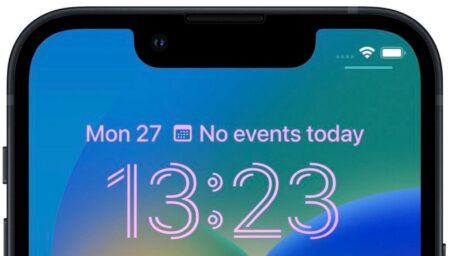آیا صدای آیفون شما خیلی ضعیف است؟ اینجا نحوه رفع مشکلات صدای آیفون، به علاوه راه هایی برای افزایش بیشتر صدای آن را می بینید. با روش حل مشکل صدای ضعیف آیفون همراه باشید.
چرا صدای آیفون اینقدر کم است؟ چگونه می توانید صدای آیفون یا آیپد را افزایش دهید؟ اگر برای افزایش صدا در دستگاهتان مشکل دارید، معمولا یک راه حل سریع وجود دارد. گاهی اوقات، مشکل بزرگتری در مورد سختافزار وجود دارد.
چه در حال گوش دادن به کتاب های صوتی و موسیقی باشید و چه نگران از دست دادن زنگ هشدارتان باشید، صدای کم در آیفون می تواند یک دردسر واقعی باشد. در این مطلب روش حل مشکل صدای ضعیف آیفون را یاد می گیرید.
نکته: صدای بلند می تواند به گوش شما آسیب برساند پس ترفندهای زیر را با احتیاط انجام دهید.
روش حل نرمافزاری برای آیفونی که صدایش خیلی ضعیف است یا از کار افتاده است
بیایید روش حل مشکل صدای ضعیف آیفون را یاد بگیریم. آیا اسپیکر آیفون شما صدای ضعیفی دارد؟ بیایید ابتدا برخی از زمینه های اساسی را که به راحتی نادیده گرفته می شوند بررسی کنیم. نرمافزار باید اولین چیزی باشد که بررسی می کنید زیرا اگر این اصلاحات کار نکنند، احتمالا مشکل بزرگتری در سختافزار وجود دارد.
آیا آیفون را سایلنت یا خاموش کرده اید؟
هنگام عکس گرفتن از صدای شاتر اذیت می شوید؟ احتمالا با حرکت دادن سوئیچ کوچک در سمت چپ بالای آیفون، گوشی را در حالت Silent قرار دهید. اگر به صفحه نمایش نزدیکتر باشد، صدا روشن است. اگر نزدیک پشت دستگاه باشد (نارنجی را نشان دهد)، گوشی بی صدا است.
حالت بی صدا نباید روی موسیقی تأثیر بگذارد، اما روی صدای زنگ آیفون تاثیر می گذارد.
درست در زیر سوئیچ Silent، دکمه های ولوم را خواهید دید که صداها را برای ویدیوها و موسیقی به تدریج تنظیم می کنند. اگر می خواهید صدای زنگ را افزایش دهید، این نیز کار می کند.
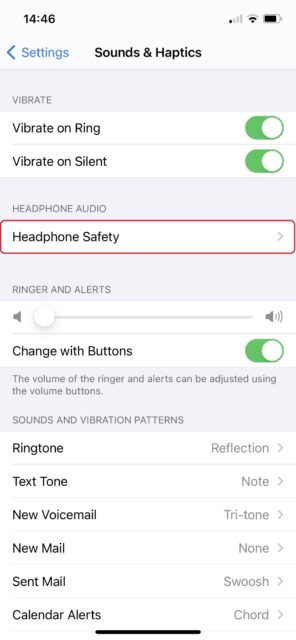
اگر دکمه ها چیزی را تغییر نمی دهند، به Settings > Sounds & Haptics بروید، سپس بررسی کنید که Change with Buttons روشن باشد. از طرف دیگر، می توانید با کشیدن انگشت از سمت راست بالای صفحه به پایین (در iPhone X و جدیدتر) صدا را از طریق Control Center تغییر دهید. در دستگاه های قدیمیتر، می توانید با کشیدن انگشت از پایین به سمت بالا به Control Center دسترسی پیدا کنید.
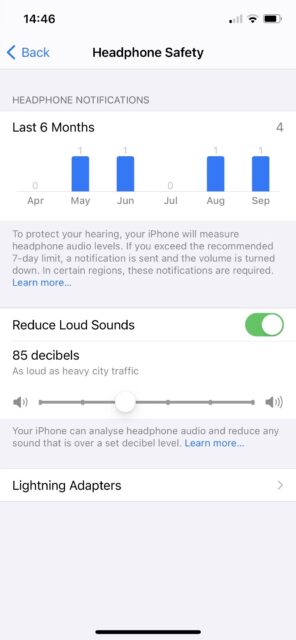
همچنین گزینه ای برای محدود کردن حداکثر صدا وجود دارد. به Settings Sounds & Haptics Headphone Safety بروید. در آن جا می توانید گزینه Reduce Loud Sounds را تغییر دهید. این مورد باید به طور خودکار روی ۸۵ دسی بل تنظیم شود (که به عنوان as loud as heavy city traffic توصیف می شود)، اما می توانید صدا را تا ۱۰۰ دسی بل (‘as loud as an ambulance siren‘) بالا ببرید.
هنگام گوش دادن به موسیقی با صدای بلند، اگر در عرض یک هفته از میزان صدای توصیه شده فراتر رفت، آیفون به شما هشدار می دهد.
آیا به بلوتوث وصل شده اید؟
اگر اصلا اسپیکر مشکلی نداشته باشد چه؟ ممکن است به دستگاه دیگری وصل شده باشید. روش حل مشکل صدای ضعیف آیفون، راه حل را به شما نشان می دهد.
احتمالا اگر موسیقی ای که می خواهید در آیفون پخش کنید در بلندگوی بلوتوث پخش شود متوجه می شوید اما اگر از هدفون های بی سیم مانند ایرپادهای اپل استفاده می کنید، ممکن است این کار را نکنید. اگر از Apple TV استفاده می کنید یا گوشی را به سیستم صوتی ماشینتان وصل کرده اید، ممکن است این مورد نیز صادق باشد.
برای بررسی این مورد، Control Center را باز کنید و Bluetooth را خاموش کنید. در غیر این صورت، به Settings > Bluetooth بروید، در آنجا می توانید بررسی کنید که به کدام دستگاه ها متصل هستید. در صورت لزوم، اتصال را قطع کنید، سپس دوباره موسیقی یا ویدیو را پخش کنید.
همچنین می توانید روی آیکون پایین صفحهتان کلیک کنید که شبیه هرمی است که سیگنالهایی از آن منتشر می شود: برای انتخاب محل پخش آهنگ، روی آن ضربه بزنید.
آیا Do Not Disturb Mode را روشن کرده اید؟
یک روش حل مشکل صدای ضعیف آیفون، بررسی فعالیت Do Not Disturb است. Do Not Disturb وقتی مشغول کاری یا خواب هستید، عوامل حواسپرتکن را متوقف می کند: نوتیفیکیشن ها ظاهر نمی شوند و تماس ها زنگ نمی زنند. ممکن است آن را فعال کرده باشید و فراموش کرده باشید خاموشش کنید.
به Settings > Do Not Disturb بروید و بررسی کنید تا از غیر فعال بودن آن مطمئن شوید. در غیر این صورت، می توانید از طریق Control Center نیز بررسی کنید. Do Not Disturb با آیکون نیمه ماه که در بخش Focus یافت می شود نشان داده می شود.
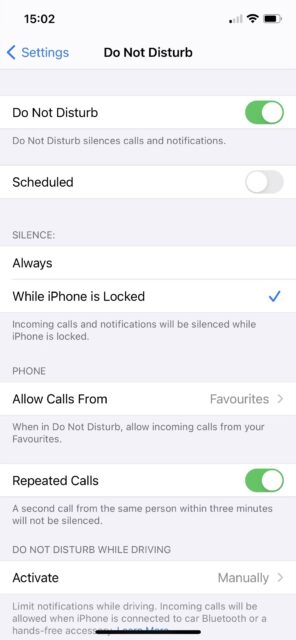
آیا صدای تماس به خاطر Noise Cancellation ضعیف است؟
این ویژگی بر تماس های تلفنی تأثیر می گذارد تا نویز پس زمینه را که ممکن است شنیدن تماس گیرنده را سختتر کند، کاهش دهد. با این وجود، برخی از افراد گزارش کرده اند که این کار به صورت متقابل عمل می کند و در واقع از شنیدن درست آنها جلوگیری می کند.
به Settings > Accessibility > Audio/ Visual بروید، سپس اگر Phone Noise Cancellation روشن بود، خاموشش کنید. یا اگر خاموش است، می توانید فعالش کنید و ببینید آیا این کار را بهتر می کند یا خیر.
آیا Soft Reset مشکلات صدا را حل می کند؟
توصیه کلاسیک خاموش و روشن کردن مجدد کامپیوتر در صورت بروز مشکل، یک راه عالی برای رفع مشکلات آیفون شما نیز هست.
تلاش برای ری استارت می تواند دستگاه شما را از هر گونه مشکل نرمافزاری جزئی پاک کند. نگران نباشید؛ با ری استارت هیچ داده شخصی را از دست نخواهید داد.
آیفون شما آپدیت است؟
ممکن است نسخه قدیمی iOS را نصب کرده باشید. در حالی که این نباید باعث ایجاد عوارض صوتی شود، همیشه ارزش دارد که آیفون را به روز نگه دارید تا مشکلات احتمالی برطرف شود.
به Settings > General > Software Update بروید تا ببینید ورژن جدیدی در دسترس است یا خیر.
اگر مشکل مربوط به یک برنامه است – یعنی حجم صدا در همه جای آیفون شما به جز زمانی که از یک برنامه خاص استفاده می کنید خوب است، بررسی کنید که آیا آپدیتی برای آن برنامه در اپ استور وجود دارد یا خیر. اگر نه، می توانید با توسعه دهنده تماس بگیرید و راهنمایی بخواهید.
روش رفع مشکلات صدای سختافزاری آیفون
روش حل مشکل صدای ضعیف آیفون را دیدید اما این روش ها مربوط به مشکلات نرمافزاری بودند. اگر راه حل های بالا مشکل صدا را حل نکرد، نترسید. این لزوما به این معنی نیست که باید سراغ پشتیبانی اپل بروید. گاهی اوقات می توانید خودتان آن را درست کنید.
توصیه می کنیم هنگام تلاش برای تعمیر گوشی هوشمند بسیار مراقب باشید. اگر نمی دانید در حال انجام چه کاری هستید، سختافزار آیفون را تغییر ندهید. اما اگر اطلاعات کافی دارید، ادامه روش حل مشکل صدای ضعیف آیفون را بخوانید.
آیا اتصال ضعیفی دارید؟
اتصال شل یک مشکل اساسی است. خوشبختانه در برخی شرایط، تنظیم صحیح آن فوقالعاده آسان است، به خصوص اگر دستگاه قدیمیتری مثلا دستگاهی با دکمه Home دارید.
به سادگی به گوشه سمت راست پایین گوشی کمی فشار وارد کنید. انگشت شست را در سمت راست دکمه هوم (یا جایی که اگر با مدل جدیدتری سر و کار دارید) قرار دهید، انگشت اشاره را در همان حالت در پشت قرار دهید و به آرامی فشار دهید. شما باید این را حدود ۲۰ ثانیه حفظ کنید، سپس رها کنید. اگر کانکتوری گوشی شما شل باشد، این عمل ساده می تواند آن را تغییر مکان دهد.
ممکن است لازم باشد قاب گوشی را بردارید، اگرچه به ضخامت آن بستگی دارد. قطعا باید مدل های ضد شکستگی ضخیم را بردارید اما وجود پوسته پلاستیکی نازکتر مشکلی ندارد.
برخی افراد می گویند که همین روش با اعمال فشار (یا تنها ضربه زدن روی آیفون) در نزدیکی دکمه های ولوم برای آنها کار می کند. با این حال، اگر این کار را انجام دادید، مراقب باشید که به صفحه نمایش آسیب نرسانید.
آیا آیفون در Headphone Mode گیر کرده است؟
این تا حد زیادی بر آیفونهای قدیمیتر با جک هدفون تأثیر میگذارد، اما مدلهای جدیدتر همچنان میتوانند تحت تأثیر کثیفی در درگاه شارژ قرار بگیرند (به خصوص اگر از آداپتور برای استفاده از هدفون سیمی استفاده می کنید).
اگر آیفون شما فکر می کند که هدفون وصل شده است، از طریق اتصالی که وجود ندارد، موسیقی پخش می کند. صدا را با استفاده از دکمه های کناری تنظیم کنید. صفحه به شما می گوید که آیا ظاهراً از طریق بلندگوی دیگری هدایت می شود یا خیر.
اگر از AirPods استفاده می کنید، راه حل بلوتوث بالا باید آن را برطرف کند. در غیر این صورت، چراغی را در جک هدفون بتابانید. ممکن است برخی انسدادها را مشاهده کنید. اما چون گرد و غبار می توانند کوچک باشند، حتی اگر چیزی نبینید، ممکن است مشکل وجود داشته باشد. همچنین کار نکردن میکروفون آیفون می تواند به همین دلیل باشد.
سعی کنید هدفون یا کابل شارژ را وارد کنید، سپس آنها را بردارید. این کار را چند بار انجام دهید و دوباره صدا را تست کنید. انجام این کار می تواند هر گونه کثیفی را از داخل خارج کند.
از یک پارچه لنز نرم برای تمیز کردن قسمت های جک و بلندگو به آرامی استفاده کنید. همچنین می توانید از یک سواب پنبه ای خشک، توپ پنبه ای یا مسواک استفاده کنید تا به آرامی لبه فرورفتگی کوچک را بمالید. چیزی را به داخل فرورفتگی فشار ندهید زیرا ممکن است خاک را بیشتر به داخل فشار دهید.
می توانید از قبل کمی الکل به پنبه بزنید. با این حال، از مایعات دیگر خودداری کنید زیرا ممکن است باعث آسیب بیشتر شوند. حتی مقدار کمی عرق می تواند گوشی شما را فریب دهد و فکر کند هدفون ها متصل هستند.
متأسفانه اگر این ترفندها کمکی نکند، باید از اپل کمک حرفه ای بگیرید. اکنون روش حل مشکل صدای ضعیف آیفون را یاد گرفته اید.
چرا صدای آیفون ضعیف است و چگونه آن را بالا ببرم؟
شاید گوشی شما مشکلی نداشته باشد. برخی فقط می خواهند موسیقی و آلارم ها تا حد امکان با صدای بلند پخش شوند. در موارد دیگر، صدای آیفون ممکن است خفه به نظر برسد.
برای داشتن صدای بلندتر، Equalizer را فعال کنید
این مورد بیشتر برای موسیقی مفید است اما ممکن است صدای ویدیوها را نیز بهبود دهد. به Settings > Music > EQ بروید. Equalizer به طور پیش فرض خاموش است، اما می توانید از آن برای برجسته کردن صداهای خاص هنگام گوش دادن به آهنگ ها استفاده کنید. سعی کنید آن را به Late Night تغییر دهید. این حالت محدوده دینامیکی را فشرده می کند، صدا را معکوس می کند تا صداهای بلند کاهش یابد و صداهای آرامتر تقویت شوند.
تفاوت زیاد نیست و به آهنگ هایی که گوش می دهید بستگی دارد. همچنین می تواند باعث شود که موسیقی تا حدودی مخدوش شود. با این وجود، شما متوجه افزایش صدا می شوید، به خصوص هنگام گوش دادن از طریق هدفون.

افزایش صدا همیشه مربوط به تکنولوژی نیست. می تواند شامل محل قرار دادن دستگاه برای تقویت ارتعاشات نیز باشد.
قرار دادن آیفون به سمت بالا، طوری که بلندگوها رو به بالا باشند، می تواند کارایی را بهبود بخشد. گرد کردن دست هایتان نیز می تواند همین کار را انجام دهد. بالاخره، گوش های ما این گونه کار می کنند!
قرار دادن تلفن روی یک سطح مساعد کمک می کند. به عنوان مثال، هنگامی که ارتعاشات می توانند از چوب یا فلز عبور کنند، نویز بیشتر می شود. دومی به ویژه آکوستیک را تقویت می کند. برعکس، از سطح جاذب مانند کاغذ استفاده نکنید.
هنوز صدای آیفون پایین است؟ برنامه های Volume Booster نصب کنید
اگر هیچ چیز دیگری کار نمی کند، یک برنامه شخص ثالث را امتحان کنید. Equalizer+ به شما امکان می دهد لیست های پخش را سفارشی کنید تا عناصر خاصی را در موسیقی به نمایش بگذارید. به همان روشی که Late Night کار می کند، افزایش باس یا آواز به این معنی است که می توانید به راحتی قطعات مورد علاقه تان را تنظیم کنید.
با این حال، برخی از ویژگی ها نیاز به پرداخت دارند و مجوزهای بیشتری از آنچه واقعا لازم است، درخواست می کند (شما می توانید این موارد را رد کنید). با این حال، اگر راه های دیگر جواب نداد، این روش همچنان مفید است.
تنظیم صدای بلندتر و واضح تر در آیفون
روش حل مشکل صدای ضعیف آیفون را دیدید. اگر صدای آیفون شما هنوز کم است یا اصلا وجود ندارد، وقت آن است که از پشتیبانی اپل کمک بگیرید.
با این حال، در بیشتر موارد، نباید خیلی نگران مشکلات ناشی از کار نکردن صدای آیفون باشید. حالا که روش حل مشکل صدای ضعیف آیفون را یاد گرفته اید، می توانید به راحتی برطرفشان کنید.
روش حل مشکل صدای ضعیف آیفون به این ترتیب است. آموزش های بیشتر آیفون را در نحوه ضبط صدا از طریق بلوتوث در آیفون یا آیپد ببینید.